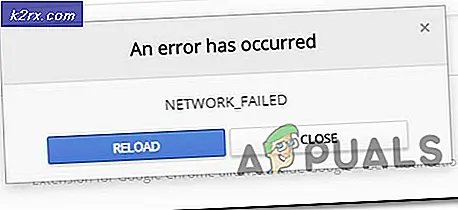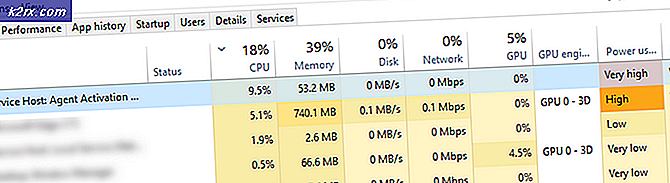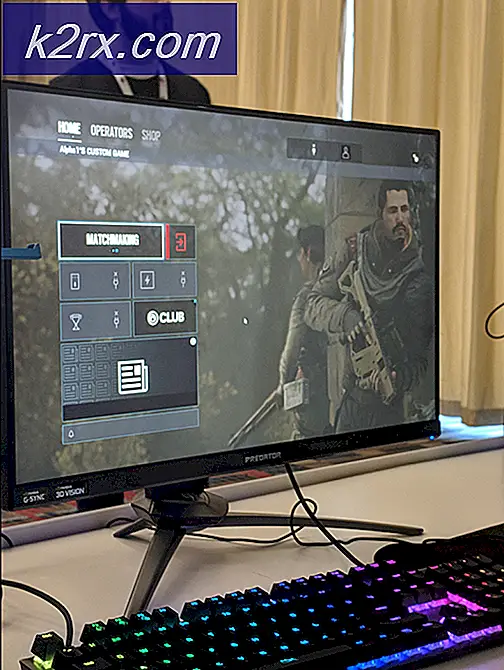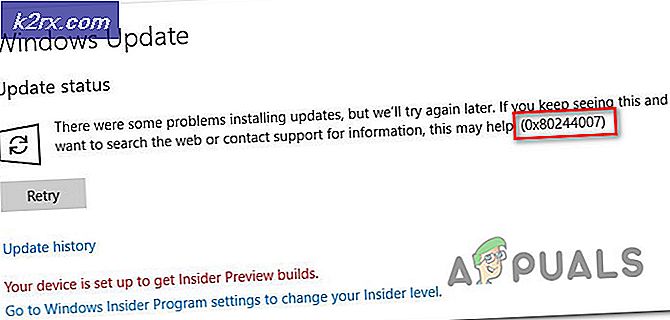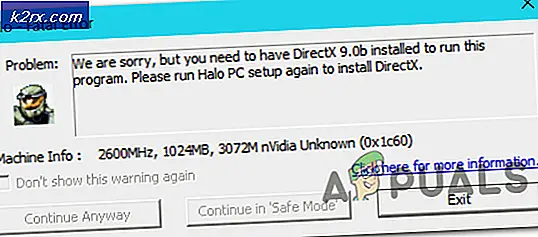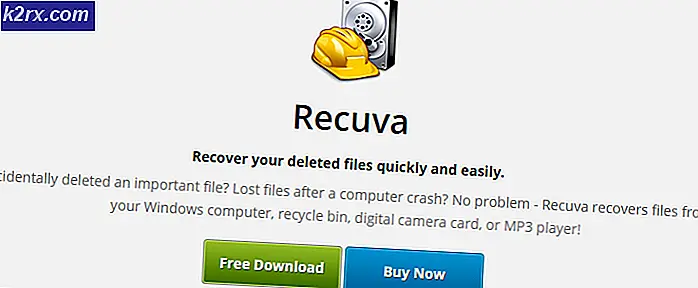Sådan løses 'Fejlkode 6' på Roblox?
Roblox er et multiplayer-spil, der giver brugerne mulighed for at designe og oprette deres minispil inde på serverne, og hver af disse servere indeholder hundreder til tusinder af spillere. Dette spil er afhængig af sin motor til at oprette og kode disse spil, hvilket sparer brugerne besværet. For nylig har der været mange rapporter om en ”Fejlkode 6”Som opstår under lanceringen af spilklienten.
I denne artikel vil vi diskutere årsagerne til, at dette problem kan udløses, og vi leverer også bæredygtige løsninger til at løse det fuldstændigt. Sørg for at følge vejledningen nøje og nøjagtigt for at undgå yderligere komplikationer.
Hvad forårsager 'Fejlkode 6' på Roblox?
Efter at have modtaget adskillige rapporter fra flere brugere besluttede vi at undersøge problemet og kom med et sæt løsninger til at løse det fuldstændigt. Vi kiggede også på årsagerne til, at den blev udløst, og opførte dem som følger.
Nu hvor du har en grundlæggende forståelse af problemets art, vil vi gå videre mod løsningerne. Sørg for at implementere disse i den specifikke rækkefølge, som de leveres i, for at undgå konflikter.
Løsning 1: PowerCycling Internet Router
I nogle tilfælde kan der være opbygning af korrupt DNS-cache eller andre startkonfigurationer i routeren. Derfor vil vi i dette trin rydde denne cache fuldstændigt ved at cykle routeren. For det:
- Tag stikket ud strømmen fra routeren.
- Tryk på og holde det strøm knappen på routeren i mindst 10 sekunder.
- Prop strømmen igen, og vent på, at routeren starter.
- Prøv at oprette forbindelse til spillet og kontrollere for at se, om problemet fortsætter.
Løsning 2: Ændring af IPv4-konfiguration
Hvis computeren ikke henter DNS-serveradresserne automatisk, kan denne fejl muligvis udløses. Derfor åbner vi i dette trin netværksegenskaberne og indtaster DNS-serveradresserne manuelt. For det:
- Trykke “Windows” + “R” for at åbne Kør prompt.
- Indtaste “Ncpa.cpl” og tryk på "Gå ind".
- Højreklik på det netværk, du bruger, og vælg "Ejendomme".
- Dobbeltklik på “Internetprotokol version 4 (TCP / IPv4)” mulighed.
- Tjek “Få DNS-serveradresser manuelt” mulighed.
- Gå ind “8.8.8.8” I primær adressefelt og “8.8.4.4” i den sekundære adressefelt.
- Klik på "Okay”Og kontroller, om problemet fortsætter.
Løsning 3: Skift forbindelse / konto
Da dette problem hovedsagelig er relateret til internettet og kontoen. Det tilrådes, at du først prøver Opret forbindelse til spillet ved hjælp af en forskellige internet forbindelse og kontroller, om det løser problemet. Hvis det gør det, betyder det, at din internetudbyder er ansvarlig for at blokere din forbindelse til spillet. Du kan kontakte dem og kontrollere, om de kan hjælpe med din situation. Hvis det ikke løser dit problem, skal du prøve at Log ind med en forskellige konto og kontroller, om det løser problemet. På denne måde kan du afgøre, om problemet er relateret til din konto eller din forbindelse og derefter foretage fejlfinding i overensstemmelse hermed.